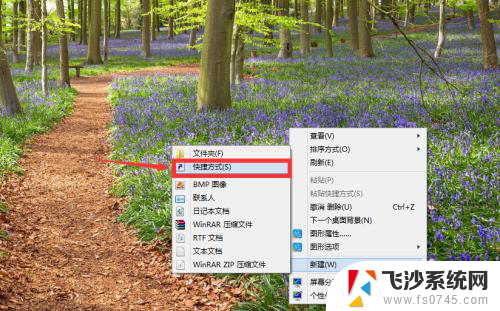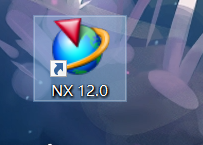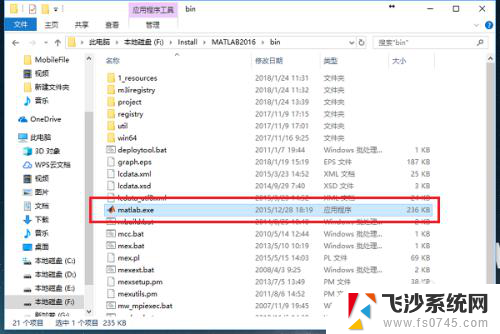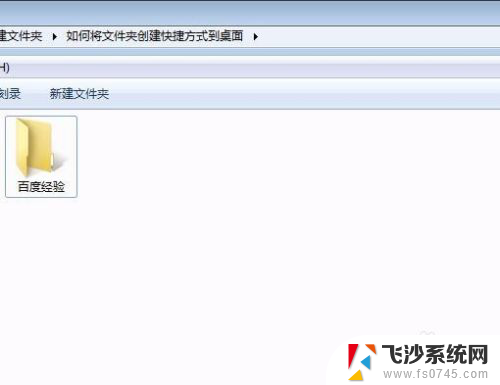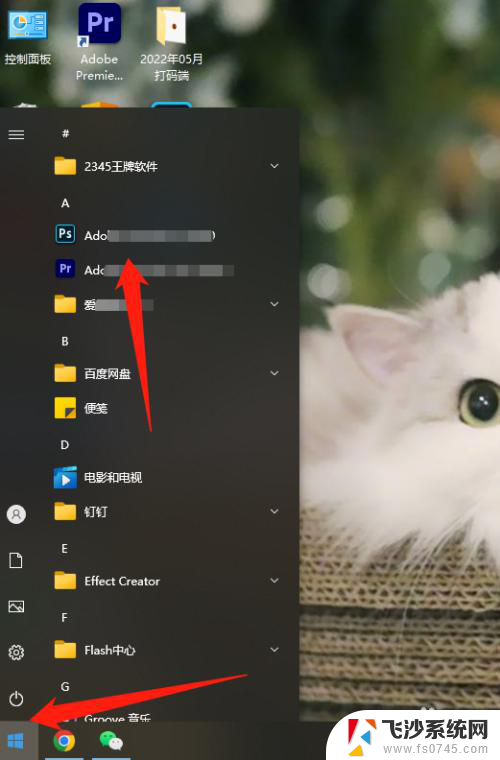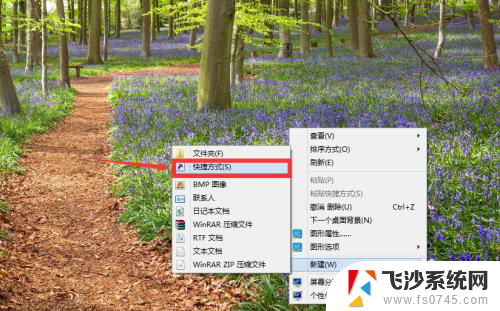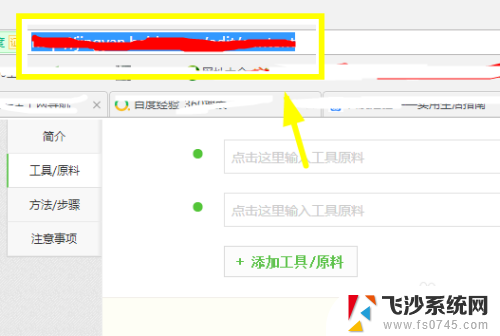电脑软件桌面快捷方式怎么设置 该软件如何添加桌面快捷方式
更新时间:2023-12-11 10:48:57作者:xtyang
在现代社会电脑软件的使用已经成为我们日常生活中不可或缺的一部分,随着我们安装的软件数量增加,我们可能会发现在电脑桌面上的图标越来越多,不仅占据了宝贵的屏幕空间,还让我们在寻找特定软件时变得困惑。为了解决这个问题,我们可以通过设置电脑软件的桌面快捷方式,使得我们能够更方便地访问所需软件。究竟如何设置电脑软件的桌面快捷方式呢?接下来让我们一起来了解一下。
方法如下:
1.安装完成一个软件后,桌面并没有该软件的额快捷方式。那么该怎么设置快捷方式了?

2.在电脑左下角打开,所有应用程序。
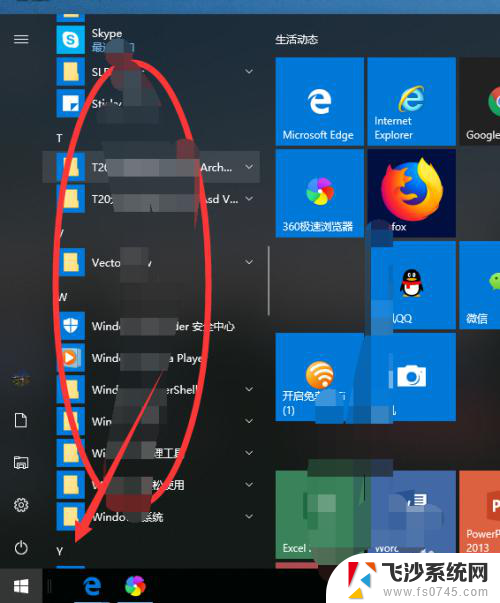
3.在应用程序列表找到需要创建快捷方式的软件图标。
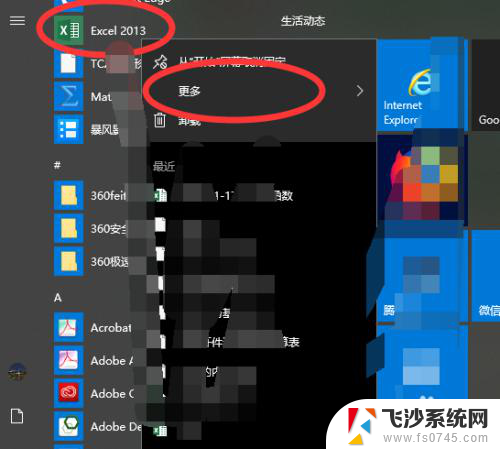
4.右键图标,选择-更多-打开文件的位置,单击打开文件的位置。
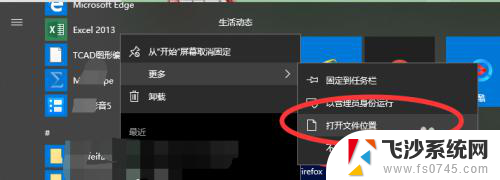
5.单击打开文件的位置后,弹出对话框。选择图标,右键选择发送到——桌面快捷方式。
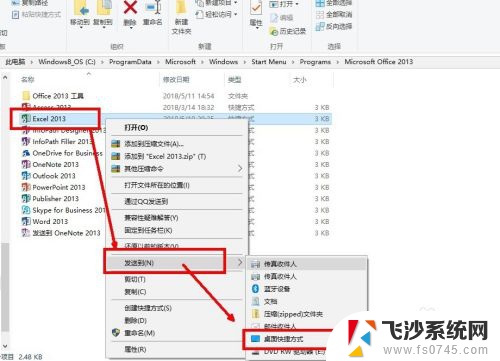
6.这样,便会在桌面创建快捷方式。

以上是有关如何设置电脑软件桌面快捷方式的全部内容,如果您遇到类似的情况,可以按照小编的方法解决问题。